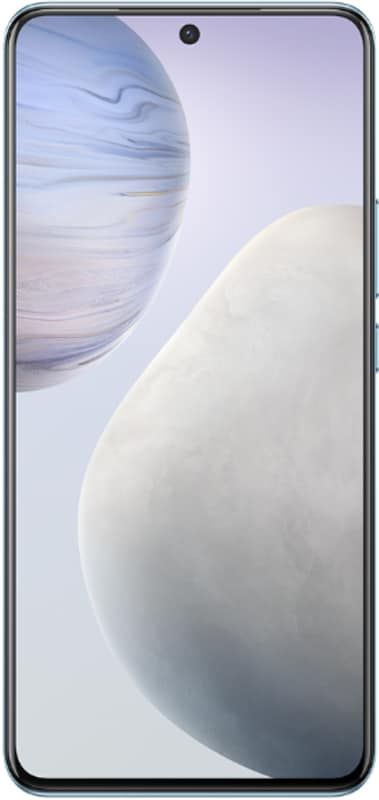Cómo usar Xbox Party Chat en PC - Tutorial
La comunicación durante el juego multijugador en cualquier plataforma es realmente muy importante. Una de las características más importantes que Xbox Uno se subió a bordo es Party Chat. Sin embargo, los juegos admitían chats dentro del juego, esto fue mucho mejor porque no solo estuvo disponible en todas las plataformas principales, sino que el tipo de control que consiguió es fantástico. Personalmente, es imposible jugar un juego multijugador sin un Party Chat. Veamos cómo puede usar Party Chat de manera eficiente con sus funciones en Xbox One y también en PC con Windows 10, Android, iPhone y iPad. En este artículo, vamos a hablar sobre cómo usar Xbox Party Chat en PC - Tutorial. ¡Vamos a empezar!
¿Qué es Xbox Party Chat?
Si está hablando con varias personas por teléfono utilizando las funciones de conferencia. Party Chat es una función de Xbox One que funciona con todos los juegos. Entonces, en caso de que su juego no tenga un chat en el juego, puede invitar a personas que usen Gamertag y también hablar con ellas cuando esté jugando. También es genial para tener una charla informal, participar en fiestas y reunirse con amigos, ¡y luego simplemente saludar!
mejores roms para nexus 6p
Usar Party Chat en Xbox One
- Haz clic en el botón de la guía Xbox y luego usa el parachoques izquierdo para navegar a la sección multijugador.
- Elija Iniciar una fiesta.
- Esto creará la fiesta contigo como propietario y, si tu micrófono está configurado correctamente, deberías ver un icono de auriculares junto a tu perfil.
- Ahora usa la opción Invitar a más para invitar a jugadores de tu lista de amigos.
- Y ya está todo listo.
Es así de simple, pero luego viene la lista de funciones que lo hace útil para los juegos. Hablemos de ello uno por uno:
Invita a una fiesta a tu juego:
Esta función de unirse te permite invitar a todos a unirse a tu juego. Las invitaciones se envían a todos. Y si hacen clic en el botón de guía de Xbox tan pronto como lo reciban, iniciará el juego y luego los llevará al lobby multijugador.
Este chat de fiesta actúa como una plataforma para que todos hablen sobre estrategias o voten por un objetivo común, etc. También puedes invitar a otros juegos a comenzar a transmitir juntos en Mixer.
Superposición de fiesta:
Cuando estaba en el juego, en realidad era imposible averiguar quién estaba hablando. Esto fue resuelto por Party Overlay. Siempre que alguien usaba su micrófono, aparecía el Gamertag con un signo de audio. Se aseguró de que todos puedan notar quién está hablando. En la sección de fiesta, puede activar esto y también definir dónde debe mostrarse la superposición. En realidad, el valor predeterminado se estableció en la parte superior izquierda.
Invitar a más y chat de texto:
También puedes seguir invitando a más personas y, si tu fiesta está abierta a todos los amigos, otros pueden unirse en también. En caso de que una persona no tenga micrófono, siempre puede usar Chat de texto . Estoy de acuerdo en que es molesto e irritante escribir porque no se puede jugar simultáneamente. Sin embargo, en ocasiones me he alojado con buenos jugadores. Su chat se muestra en las notificaciones y la superposición, por lo que funcionó para mensajes pequeños.
Control de chat de fiesta de Xbox:
Xbox ofrece un control granular para Party Chat en caso de que desee tener algo de privacidad o tener un problema de eco de alguien. O si estás jugando con un grupo de personas y solo quieres silenciar a algunos de ellos.
- Haga que la fiesta sea solo por invitación.
- Fiesta muda.
- Cambiar al chat del juego . Esto es útil cuando tiene problemas con el chat de su grupo. No es necesario que se vayan de la fiesta y también se escuchen mutuamente.
- Silencie usted mismo o silencie a los demás tocando X en su controlador.
- El perfil abierto de los jugadores que se unieron a la fiesta.
- Borra de la fiesta. (Solo para personas que inician la fiesta)
- Deja la fiesta.
Formas de iniciar el chat de fiesta:
El chat de grupo está realmente integrado en Xbox One.
- Siempre puedes empezar una fiesta de una conversación grupal , y también invitar a todos.
- Crear un Buscando publicación grupal después de comenzar una fiesta, y cada vez que apruebas a alguien para el juego, él o ella recibe una invitación a la fiesta
- Invitación perfiles individuales a las fiestas.
Unirse a una fiesta:
En el modo multijugador, en realidad hay una sección de invitaciones. Aquí se enumeran todos los juegos y también las invitaciones a fiestas. En caso de que se haya perdido, primero debe mirar aquí. Si no está allí, deberá abrir un perfil individual y tocar Unirse> Unirse al grupo . Si está deshabilitado, significa que la persona tiene su política de privacidad configurada para limitarlo.
Usar Party Chat en Windows 10
Party Chat en Windows 10 es una bestia completamente diferente, pero es un camino a seguir si juegas a Xbox Play en cualquier lugar o también a cualquier juego que no sea compatible con Xbox Live. Funciona a través de la aplicación Xbox.
Justo antes de comenzar, estas son algunas de las cosas que debe saber. La aplicación ofrece las mismas funciones de Party Chat que en Xbox One. Puedes invitar a tus amigos, invitar al juego, también unirte a la fiesta, etc. También ofrece chat de texto y opciones de fiesta.
el video me par no funciona
Iniciar una fiesta:
- Asegúrese de tener la aplicación Xbox One instalada en su PC con Windows 10.
- Ábralo, y en la sección derecha, luego cambie a la segunda opción llamada Fiestas.
- Luego toque en Start Party.
- Verá la interfaz exacta como Xbox One.
Configuración de chat de grupo:
- Control de volumen: Si usa el control deslizante, puede disminuir o aumentar el volumen de la fiesta.
- Cambiar dispositivos de audio: Esta es una opción adicional que hemos visto en comparación con Xbox One. Puede cambiar el dispositivo de audio, es decir, altavoces a auriculares, solo para la fiesta.
- Notificaciones: Aquí también puede controlar para recibir notificaciones de invitaciones a fiestas.
¿No tienes un micrófono para Xbox One? | Chat de fiesta de Xbox en la PC
Cuando abres la aplicación Xbox en una PC con Windows 10 y luego cambias a Party Chate aquí. Desconectará el chat de la fiesta en Xbox One pero mantendrá el mismo estado, es decir, estarás en una fiesta similar si estuvieras en Xbox One.
Entonces, si no tiene un auricular para su Xbox One, siempre puede usar Windows 10 Laptop para quedarse en la fiesta y usar cualquier micrófono para charlar.
¿Qué aplicaciones admiten Party Chat en Windows 10?
Es una pregunta obvia, pero aquí está el trato real. Funciona para casi todos los juegos. Cualquier juego en Windows 10 y Party Chat es totalmente diferente. Realmente no obtienes una integración nativa como Xbox One, sin embargo, aún puedes jugar cualquier juego multijugador en Windows 10 y hacer un chat grupal. Siempre que necesite cambiar algo en la fiesta; tendrás que cambiar entre el juego y también la aplicación Xbox.
cómo poner un sitio web en la barra de menú de Chromebook
La aplicación Xbox también tiene la tienda integrada que te permite encontrar juegos para Windows 10, Xbox One y también Xbox Game Pass, todo por separado.
Use el chat de Xbox Party en Android e iOS
Dado que es la misma aplicación Xbox en ambas plataformas, los pasos son muy comunes. El mayor beneficio de usarlo en dispositivos móviles es que no tiene que preocuparse por los micrófonos o por tener un altavoz externo. Puedes usar el auricular de tu plan y mantenerte conectado con tus amigos en la fiesta.
- Instale la aplicación para Android desde aquí o, si tiene un iPhone o iPad, descargue la aplicación para iOS desde aquí.
- Inicie sesión con la misma cuenta de Xbox que en su Xbox One.
- Presiona el ícono de tres personas que está en la barra superior.
- Haz clic en Iniciar una fiesta.
- Presione en el icono de tres personas a lo largo de la barra superior> Iniciar una fiesta
- Ahora se siguen los mismos pasos que dijimos en la aplicación Xbox para Windows 10.
Cuando envía la invitación, las notificaciones a sus amigos se envían a todos los lugares en los que han iniciado sesión en su aplicación Xbox. También puede optar por escuchar un altavoz o usar un micrófono o simplemente como atiende una llamada.
Conclusión
Muy bien, ¡eso fue todo, amigos! Espero que les guste este artículo de Xbox Party Chat en PC y les resulte útil. Danos tu opinión al respecto. Además, si tienen más consultas relacionadas con este artículo. Entonces háganoslo saber en la sección de comentarios a continuación. Nos pondremos en contacto con usted en breve.
¡Qué tengas un lindo día!
Ver también: Revisión completa sobre emuladores de Xbox One para PC con Windows